win7系统出现usb大容量存储设备代码10怎么办
来源:game773整合
时间:2024-01-04
小编:773游戏
最近有win7 32位系统的用户向我反馈,电脑连接u盘后无法识别,在设备管理器中查看有感叹号,出现了“USB大容量存储设备该设备无法启动(代码 10)”的提示,遇到这种情况该怎么办呢?下面由我跟大家介绍一下win7系统出现usb大容量存储设备代码10的解决方法。
解决方法如下:
1、按下“Win + R”组合键打开运行窗口,输入“regedit”并点击确定打开注册表;
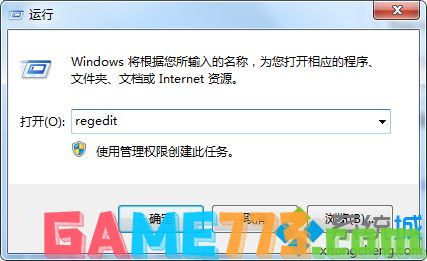
2、进入注册表编辑器后,在左侧依次展开“HKEY_LOCAL_MACHINE\SYSTEM\CurrentControlSet\Control\Class\{36FC9E60-C465-11CF-8056-444553540000}”,在右侧将“Lowerfilters”字符串值删除;

3、进入“HKEY_LOCAL_MACHINE\SYSTEM\CurrentControlSet\controlset002”,按下“Ctrl+F”快捷键,查找“Lowerfilters”,搜索到后将其删除;
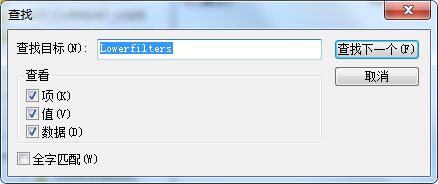
4、进入“HKEY_LOCAL_MACHINE\SYSTEM\CurrentControlSet\controlset003”,按下“Ctrl+F”快捷键,查找“Lowerfilters”,搜索到后将其删除。

上文是win7系统出现usb大容量存储设备代码10怎么办的全部内容了,文章的版权归原作者所有,如有侵犯您的权利,请及时联系本站删除,更多usb大容量存储设备相关资讯,请关注收藏773游戏网。
下一篇:电脑我的文档在哪个盘














